-
小编教大家如何做u盘win7启动盘原理
- 2017-03-18 11:00:23 来源:windows10系统之家 作者:爱win10
最近有非常多的网友都跟windows之家小编提问到如何做u盘win7启动盘原理?看到网友们提出的如何做u盘win7启动盘原理这个问题,小编非常高兴,大家都对电脑越来越感兴趣了。接下来小编教大家如何做u盘win7启动盘原理吧。跟着小编一起学习。
1、安装口袋U盘专业版一键制作工具,这里不再介绍安装步骤。请在官网查看,而且都是下一步很简单;
2、安装完成后双击运行口袋U盘专业版一键制作工具;
3、插入U盘,口袋U盘专业版一键制作工具能识别到U盘;
4、双击运行下载好的 “口袋U盘UEFI版WinPE启动制作工具V3.0” ,开始制作U盘。单击界面上方的“ISO模式"选项。在“ISO模式”界面下方找到“选择ISO”,设置好ISO路径,如图1所示:
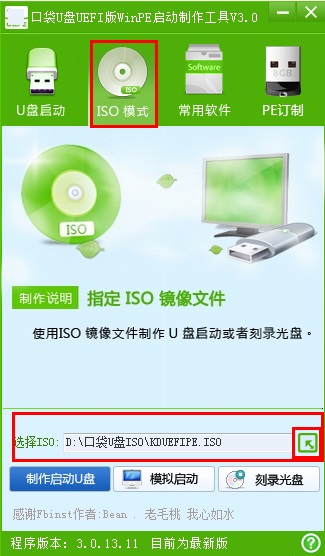
如何做u盘win7启动盘原理图1
5、点击“制作启动U盘”,会跳出“写入硬盘映像”的界面,如图2所示:
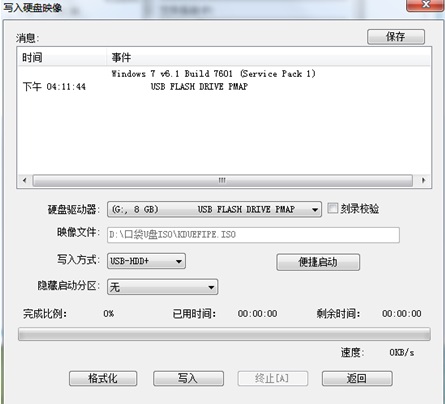
如何做u盘win7启动盘原理图2
6、点击“格式化”按钮,(注意:在格式化之前,最好事先关闭360、腾讯安全管家等之类的杀毒软件。如图3所示:
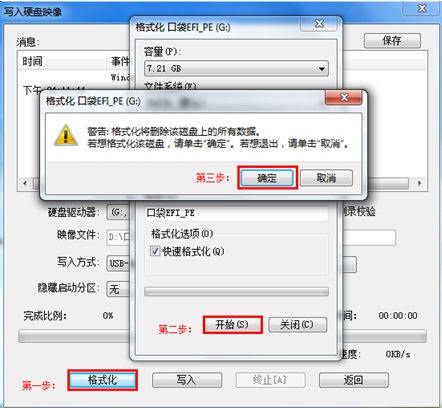
如何做u盘win7启动盘原理图3
7、格式化成功之后,继续点击“写入”按钮,如图4所示:

如何做u盘win7启动盘原理图4
8、写入程序成功后,关闭窗口,我们可以在“计算机”里双击打开U盘盘符,查看里有没有口袋UEFI版的程序,如图5和6所示:

如何做u盘win7启动盘原理图5
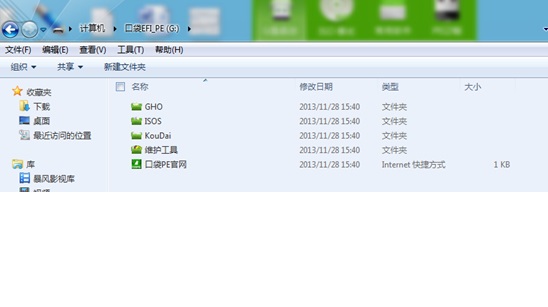
如何做u盘win7启动盘原理图6
上面所描述的所有内容就是windows之家小编为网友们带来的如何做u盘win7启动盘原理的讲解了,其实u盘启动盘的制作还是比较简单的,大家都是可以学会的喔。小编还推荐网友们阅读如何安装windows7,学会安装系统真的很重要,大家快去访问吧。
猜您喜欢
- 详解如何使用u盘安装win10 iso..2018-12-04
- windows官方制作启动U盘图文教程..2017-03-20
- 电脑插入u盘后蓝屏怎么办2020-02-13
- 万能u盘格式化软件使用方法..2017-03-17
- u盘删除数据恢复,小编告诉你如何恢复u..2017-12-02
- u盘中毒怎么办,小编告诉你解决u盘装系..2017-11-18
相关推荐
- 小编告诉你在win7系统中如何解决u盘被.. 2017-05-18
- 金士顿u盘怎么样,小编告诉你金士顿u盘.. 2018-08-21
- u盘读取不到内容解决方法 2017-03-11
- 告诉你u盘被写保护怎么处理.. 2019-01-02
- u盘量产数据恢复方法 2017-03-29
- 教你电脑店u盘装系统教程 2020-07-16





 魔法猪一健重装系统win10
魔法猪一健重装系统win10
 装机吧重装系统win10
装机吧重装系统win10
 系统之家一键重装
系统之家一键重装
 小白重装win10
小白重装win10
 小白系统ghost win8 32位专业版下载v201809
小白系统ghost win8 32位专业版下载v201809 AutoCad2002简体中文破解版下载
AutoCad2002简体中文破解版下载 雨林木风Win8 64位专业版系统下载 v1904
雨林木风Win8 64位专业版系统下载 v1904 视频修复工具 3.23中文免费版
视频修复工具 3.23中文免费版 OneKey v8.1一键还原软件(系统系统备份还原工具)
OneKey v8.1一键还原软件(系统系统备份还原工具) 电脑店win10最新64位青春新机版v2023.05
电脑店win10最新64位青春新机版v2023.05 小白系统ghos
小白系统ghos 迷你电台(体
迷你电台(体 系统之家Win7
系统之家Win7 Chromium浏览
Chromium浏览 小白系统ghos
小白系统ghos 123浏览器 v2
123浏览器 v2 深度技术免激
深度技术免激 雨林木风ghos
雨林木风ghos Microsoft To
Microsoft To Tablacus Exp
Tablacus Exp 大白菜 Ghost
大白菜 Ghost 下雨浏览器 v
下雨浏览器 v 粤公网安备 44130202001061号
粤公网安备 44130202001061号